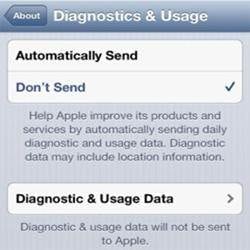Vaak voorkomende iPhone Muziek Problemen en oplossingen
De meeste onder ons gebruiken hun iPhone als muziek speler. Het is daarom zeer belangrijk dat de muziek functies op je iPhone probleemloos werken. Maar natuurlijk bestaat er de kans dat je hierbij af en toe problemen hebt. De meest voorkomende problemen zijn bijvoorbeeld een lag volume, het feit dat de muziek niet gesynchroniseerd word, of soms werkt de muziek speller gewoonweg niet. Wat het probleem ook maar mag zijn, hier zijn enkele oplossingen voor de meest voorkomende problemen.
Wondershare TunesGo - Perfecte iTunes Compagnon
- Transfer je Muziek van je iOS Toestel
- Gebruik iTunes met Android
- Youtube als je Persoonlijke Muziek Bron
- Ruim je Volledige Muziek Mibliotheek op
- Beheer Muziek Zonder iTunes
- Gratis Levenslange UPgrade Gegarandeerd
Part 1Wanneer je muziek speller synchronisatie problemen heeft
Velen rapporteerde problemen met het synchroniseren van hun iPhone met iTunes. Hoe vaak ze ook probeerden, de muziek werd niet gesynchroniseerd. Hier is een eenvoudige oplossing voor dit probleem. Eerst en vooral moet je iTunes je iPhone kunnen matchen. Wanneer dit niet gebeurd, kun je geen muziek overdragen. Schakel dus de iTunes match functie uit en probeer de synchronisatie opnieuw. Je kunt de iTunes match functie uitschakelen door te klikken op instellingen-> muziek.
Als dat het probleem niet oplost doe je best dit:
Verbind je iPhone met je computer en open iTunes. Selecteer daarna je toestel in de rechterbovenhoek.
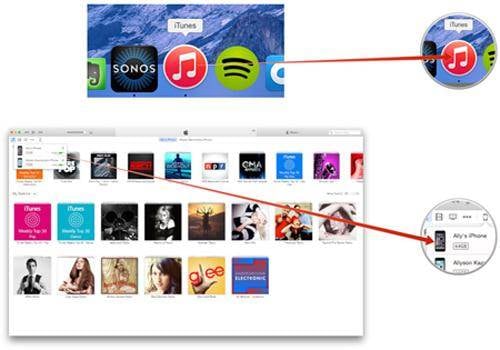
Selecteer daarna muziek in de linker bovenhoek en de-selecteer “Sync Muziek”. Klik daarna op “Pas toe” of “Sync”.

Eens de Sync compleet is, selecteer je opnieuw de “Sync Muziek” box en klik je opnieuw op “Pas toe” of “Sync”.
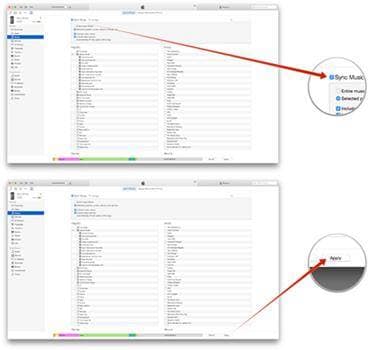
Part 2Wanneer je volume te laag is
Er zijn twee redenen waarom je volume plots laag is. De sound-check op je telefoon kan uitgeschakeld zijn, waardoor je iPhone het volume niet kan aanpassen. Een andere reden is omwille van een maximum cap op het volume. Er zijn dus 2 manieren om dit op te lossen.
Verwijder de max-volume cap
Open de instellingen app op je toestel en klik op muziek. Selecteer “Volume Limiet.” Dit moet uitstaan. Als dit niet het geval is, klik er opnieuw op.
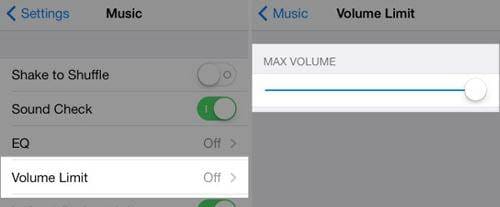
Swipe de slider naar de rechterkant om het volume te verhogen. Ga dan terug naar en check of het label voor “Volume Limiet” uit staat. Open de muziek app opnieuw en kijk of het probleem nu opgelost is.
Set-up Sound check
Open instellingen en klik op muziek. Selecteer sound check en sluit daarna de muziek app en open het opnieuw om te kijken of je probleem nu opgelost is.
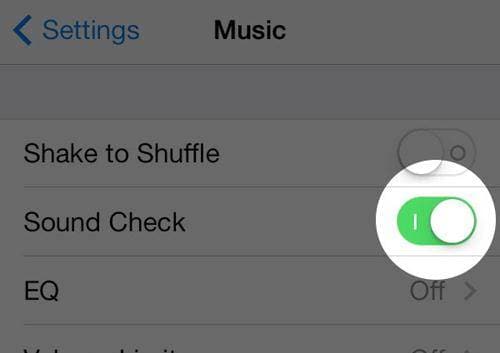
Part 3Wanneer er geen geluid is van je iPhone
Het komt niet vaak voor, maar soms is er plots geen geluid op je iPhone. Dit is vaak te danken aan een hardware probleem en er zijn enkele dingen die je hieraan kunt doen.
- Soms is dit te danken aan stof in de iPhone’s dock connector. In dit geval neem je een borsteltje en veeg je dit schoon.
- Je kunt je iPhone ook opnieuw verbinden met het dock. Soms maakt je dock geen verbinding en zal de software ook niet werken.
- Als dit niet helpt, reset dan de iPhone naar de default instellingen. Zorg er dan wel voor dat je reeds een back-up hebt van je toestel.
Part 4Wanneer je gewoonweg geen geluid krijgt
Soms werkt het geluid gewoonweg niet, wat je ook probeert. In dit geval is er een eenvoudige oplossing voor het probleem.
- Houd de Sleep knop en de Home knop tegelijkertijd in voor 10 seconden tot je het Apple logo ziet.
- Ga daarna naar instellengen-> algemeen-> gebruik schakelaar aan de zijkant om. Verzeker dat mute niet aanstaat.
Part 5Wanneer Synchronisatie te traag is
Soms wil je dat de synchronisatie zo snel mogelijk gebeurd. Er zijn enkele manieren om de snelheid te verhogen. Voor we je vertellen hoe je dit probleem best aanpakt, is het belangrijk te weten dat dit veroorzaakt kan worden door enkele redenen zoals grote bestanden. Onafhankelijk van de oorsprong van het probleem, een van deze oplossingen zou je probleem moeten verhelpen.
Back-up naar iCloud
Als je enkele media bestanden hebt die je wil sync. met iTunes, is de snelste manier eerst een back-up uit te voeren naar iCloud. Dit omwille van het feit dat iTunes steeds eerst een automatische back-up maakt naar iCloud.
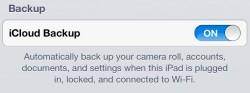
Doe het sneller door kleineren bestanden te Synchroniseren
Dit is toepasbaar voor muziek, maar zelfs meer voor films. Je hebt de video niet in HD kwaliteit nodig omwille van het kleinere scherm op je iPhone dat sowieso niet geschikt is voor HD. Om de synchronisatie tijd dus te verlagen, bezoek onze iOS samenvatting pagina in iTunes. In de optie selectie, selecteer “Voorkeur voor standaard definitie video’s” en de synchronisatie zal sneller gebeuren. Je zal ook meer vrije ruimte hebben.
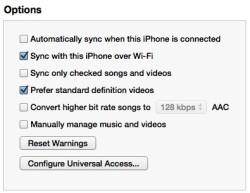
Het niet verzenden van Diagnostic Informatie
Terwijl deze informatie zeer handig is voor Apple en je dit zo vaak mogelijk moet versturen, vertraagt dit het synchronisatie proces aanzienlijk. Schakel deze functie dus door de instellingen te openen en klik op Algemeen. Klik op “Over” en scroll naar onder om. Diagnostics en gebruik te vinden. Kies hier “verstuur niet”.